-Цитатник
ПРОГРАММА для УЛУЧШЕНИЯ ЗРЕНИЯ РЕКОМЕНДУЮ ВЗЯТЬ ЗАПИСЬ в ЦИТАТНИК и ПОЛЬЗОВАТЬСЯ ЕЖЕ...
ФОТОШОП САЙТЫ - (0)Фотошоп Сайты Сайты о фотошоп Картинки кликабельные Справка по фотош...
КАК УБРАТЬ ЧАСТЬ ТЕКСТА ПОД КАТ...(СВЕРНУТЬ ТЕКСТ) - (0)Как убрать часть текста под КАТ...(свернуть текст) Чтобы много текста или картинок экономили т...
УРОКИ ПО РАБОТЕ ФИЛЬТРОВ - (0)УРОКИ ПО РАБОТЕ ФИЛЬТРОВ функции фильтров Серия сообщений "функции фильтров": Серия сооб...
ОБЗОР ШРИФТОВ ОНЛАЙН И ВСЕГДА РЯДОМ! - (0)Обзор шрифтов онлайн и всегда рядом! ...
-Рубрики
- Мультфильмы (4)
- Радио онлайн (5)
- УРОКИ ADOBE ILLUSTRATOR (3)
- ФОТОРЕДАКТОРЫ (8)
- "Полезности для дома!" (147)
- БИСЕР*/украшения из бисера (8)
- Дом. Полезные советы (82)
- ИНТЕРЬЕР (6)
- Рукоделие (48)
- 1.Ведение дневника (256)
- Rost - советы (15)
- меня зовут Любаша Кменя (13)
- помощь новичкам (101)
- Формулы рамочек (18)
- Шпаргалки (18)
- 2. Оформление дневника (132)
- Оформление и дизайн. Разделители и линеечки (39)
- ФОНЫ (49)
- Английский Язык (2)
- Архитектура (2)
- ИНТЕРЬЕР (1)
- Аудиокниги. Аудиоспектакль (137)
- ВСЁ ДЛЯ БЛОГА (2)
- Вязание (113)
- Мода (2)
- Генераторы разные (8)
- ГЛОБУС. КАРТА МИРА (3)
- Домашние животные (3)
- Собаки (1)
- ЖИВОЙ ЖУРНАЛ (31)
- Загрузить музыку (2)
- Занимательное, игры (3)
- ЗДОРОВЬЕ (765)
- АРОМАМАСЛА (3)
- Луиза Хей (1)
- Артрит. Артроз. Лечение. (22)
- ВАРИКОЗ (8)
- ВОЛОСЫ (10)
- ГИНЕКОЛОГИЯ (6)
- Глаза (17)
- ГОРЛО, УХО, НОС (16)
- Давление - ГИПЕРТОНИЯ (42)
- Давление низкое (8)
- ДИЕТА (21)
- Желудок (10)
- ЗОЖ (3)
- ИММУНИТЕТ (31)
- Камни и минералы (2)
- КИШЕЧНИК (9)
- КОЖНЫЕ ЗАБОЛЕВАНИЯ (21)
- КРОВЬ (2)
- Лекарственные травы и растения (53)
- Лимфа (3)
- Народные рецепты (66)
- Ноги (10)
- Огулов А.Т. (2)
- Остеохондроз (18)
- Печень (25)
- ПОЗВОНОЧНИК (3)
- Почки (23)
- РЕФЛЕКТОРНЫЕ ЗОНЫ. МАССАЖНЫЕ ТОЧКИ. (26)
- Рецепты красоты (84)
- СЕРДЦЕ (8)
- СОВЕТЫ (84)
- СОЛЬ (5)
- Сосуды (27)
- СПРАВОЧНИК (13)
- Су-Джок терапия (1)
- Суставы (31)
- Травы (26)
- Уход за собой (97)
- ЩИТОВИДНАЯ ЖЕЛЕЗА (17)
- Игры (4)
- ИНОРМЕРЫ (6)
- Интересно!!! (236)
- "ЗНАМЕНИТОСТИ": (21)
- ЭТО ИНТЕРЕСНО (12)
- ЗАКОНЫ (11)
- Наука (1)
- Политика (21)
- СОВЕТЫ (25)
- Интересные факты (70)
- Известные люди (12)
- ЛЮБОВЬ к ЖИВОТНЫМ (1)
- ИСКУССТВО (23)
- ИСТОРИЯ (55)
- Картинки и поздравления (36)
- АНИМИРОВАННЫЕ СОБАКИ И КОШКИ/АНИМАЦИИ- КАРТИНКИ (3)
- Праздники (8)
- Флешки - цветы (2)
- ФЛЕШКИ. (16)
- Кино (185)
- Видео фильм (84)
- Театр (8)
- ТЕЛЕВИДЕНИЕ (3)
- Компьютер (145)
- КОРЕЛ - Corel Paint Shop Pro - (348)
- Cafe de Paris (18)
- Небом хранимая (3)
- Sabine Astana (23)
- В Ник (52)
- КОРЕЛ - УСТАНОВКА (1)
- мадам Ольга (1)
- УРОКИ (175)
- УЧЕБНИК (10)
- Котоматрица (27)
- КОТЫ. СОБАКИ (8)
- КУЛИНАРИЯ (525)
- Блюда из курицы (56)
- МОРОЖЕНОЕ (1)
- Блюда из мяса (87)
- Блюда из рыбы (40)
- Варенье (6)
- Горшочки (6)
- Грибы (8)
- ДЕСЕРТ (19)
- ДИЕТА (8)
- Заготовки на зиму (55)
- Закуска (98)
- Каша (5)
- Настойки, напитки (32)
- ОВОШИ (33)
- Пироги, выпечка, пирожки, кексы, рулеты,пряники (93)
- ПИЦЦА (3)
- ПРИПРАВЫ (9)
- Салаты (57)
- Супы, борщи (13)
- СУШИ. РОЛЫ. (3)
- Ли.РУ. (19)
- Литература, поэзия, проза, культура, искусство (5)
- Мудрость жизни (31)
- Афоризмы (3)
- заповеди, правила (7)
- Практические советы (4)
- Музыка (45)
- Народные премудрости (13)
- НУМЕРОЛОГИЯ (4)
- Обои (9)
- Открытки, надписи (9)
- ПЛЕЕР (1)
- Полезные советы. (12)
- Притча (9)
- ПРОГРАММЫ (4)
- ПСИХОЛОГИЯ (18)
- Рамочки (120)
- Спасибо и благодарю (11)
- Религия (64)
- МОЛИТВЫ (42)
- Православие (26)
- Россия, новости (7)
- История России (4)
- САД - ОГОРОД (122)
- ОГОРОД (46)
- САД (20)
- ЦВЕТЫ КОМНАТНЫЕ (25)
- ЦВЕТЫ САДОВЫЕ (25)
- ССЫЛКИ.Обработка изображений, сайты, фотоэффекты. (7)
- Стихи и проза для души (55)
- УРОКИ ADOBE ILLUSTRATOR CS5 (3)
- УРОКИ Paint.NET (1)
- УРОКИ в Lightroom (2)
- УРОКИ ПО КОЛЛАЖУ (746)
- Милая_Любаша (13)
- Уроки от Vera Larionova (9)
- УРОКИ (117)
- - Галина_Бухарина. (1)
- Cafe de Paris (2)
- Galina90 (2)
- Herbstblatt (6)
- Алёна 48 (15)
- Виктория Т (6)
- Искательница А (2)
- Страна ФОТОШОПА (2)
- Татьяна 36 (1)
- УРОК ОТ АНТЫ (20)
- Уроки LenysikR (8)
- Уроки Semenova Irina (50)
- Уроки от LEDY ANGEL (41)
- Уроки от Mademoiselle Viv (145)
- Уроки от mimozochka (26)
- Уроки от Mischel7 (40)
- Уроки от Астраханочка 51 (30)
- Уроки от Г.П. (24)
- Уроки от Ларисы Гурьяновой (107)
- Уроки от Миллады (29)
- ФОТОМАНИПУЛЯЦИЯ (51)
- Фильмотека (4)
- Фильмы, мультфильмы (2)
- Флеш.Уроки (13)
- Фотоальбом (8)
- Уроки, ссыйты (4)
- ФОТОШОП (1276)
- УСТАНАВЛИВАЕМ ПЛАГИНЫ (4)
- ЭКШЕН (2)
- КЛИПАРТ - ДЕТИ (1)
- КЛИПАРТ - МУЖЧИНЫ (2)
- КЛИПАРТ"ЖИВОТНЫЕ" (1)
- АНИМАЦИЯ (74)
- ВИДЕО - УРОКИ (72)
- Вырезание объекта в PHOTOSHOP CS5 (11)
- Градиент в фотошопе (7)
- Кисти (6)
- Клипарт (146)
- Клипарт - ЗИМА (3)
- КЛИПАРТ -ДЕВУШКИ (13)
- КЛИПАРТ ЦВЕТЫ (2)
- КОЛЕР (9)
- Коррекция (8)
- Маски (27)
- Материалы коллажей и сборники клипартов (11)
- МОИ КОЛЛАЖИ (213)
- НАДПИСИ В ПНГ (3)
- Подсказки в работе (21)
- ПРОГРАММЫ (5)
- Рамочки (7)
- Стили для фотошопа (9)
- УРОКИ (64)
- ФИЛЬТРЫ (205)
- ФИЛЬТРЫ-- Работа фильтров ФШ (5)
- ФЛЭШ МАТЕРИАЛ (19)
- Фотошоп - УСТАНОВКА (16)
- ШРИФТ (22)
- ФОТОШОП GIMP XARA 3D6 (4)
- ФОТОШОП-КОЛЛАЖ (36)
- Работы друзей (15)
- ФРАКТАЛЫ. УРОКИ. (1)
- ФУТАЖ (4)
- ФЭНТЕЗИ (1)
- Хиромантия (1)
- Часики и календари (9)
- Эзотерика (127)
- Агни-йога (3)
- магия (21)
- МАНТРЫ (1)
- Медитация (9)
- Мудры (7)
- самосовершенствование (24)
- Тесты, гороскопы (16)
- Тонкий мир (8)
- Языки (5)
- Английский (4)
- Яндекс (3)
-Метки
-Ссылки
-Приложения
 Дешевые авиабилетыВыгодные цены, удобный поиск, без комиссии, 24 часа. Бронируй сейчас – плати потом!
Дешевые авиабилетыВыгодные цены, удобный поиск, без комиссии, 24 часа. Бронируй сейчас – плати потом! ОткрыткиПерерожденный каталог открыток на все случаи жизни
ОткрыткиПерерожденный каталог открыток на все случаи жизни Всегда под рукойаналогов нет ^_^
Позволяет вставить в профиль панель с произвольным Html-кодом. Можно разместить там банеры, счетчики и прочее
Всегда под рукойаналогов нет ^_^
Позволяет вставить в профиль панель с произвольным Html-кодом. Можно разместить там банеры, счетчики и прочее Онлайн-игра "Empire"Преврати свой маленький замок в могущественную крепость и стань правителем величайшего королевства в игре Goodgame Empire.
Строй свою собственную империю, расширяй ее и защищай от других игроков. Б
Онлайн-игра "Empire"Преврати свой маленький замок в могущественную крепость и стань правителем величайшего королевства в игре Goodgame Empire.
Строй свою собственную империю, расширяй ее и защищай от других игроков. Б Создание аватарСервис для создания аватар в режиме онлайн. Позволяет вырезать из большой фотографии свою мордочку и сделать из неё аватару :) Есть возможность сразу же установить аватару в качестве своей основной.
Создание аватарСервис для создания аватар в режиме онлайн. Позволяет вырезать из большой фотографии свою мордочку и сделать из неё аватару :) Есть возможность сразу же установить аватару в качестве своей основной.
-Резюме
Подлесная Евгения Ивановна
- Профессия архитектор
- Образование
-Новости
-Фотоальбом

- МЫ
- 23:29 25.02.2013
- Фотографий: 4

- разное фото
- 23:24 25.02.2013
- Фотографий: 3

- Природа
- 21:32 21.10.2011
- Фотографий: 5
-Видео

- Даосский массаж для восстановления зрени
- Смотрели: 29 (4)

- Всего вам доброго!
- Смотрели: 26 (2)
-Всегда под рукой
-Я - фотограф
-Поиск по дневнику
-Подписка по e-mail
-Друзья
-Постоянные читатели
-Сообщества
-Статистика
Записей: 5543
Комментариев: 705
Написано: 8934
Новый плагин для коррекции портретов Imagenomic Portraiture 2 |
Нашла этот фильтр, может кому пригодится...
Новый плагин для коррекции портретов Imagenomic Portraiture 2
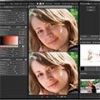
Компания Imagenomic выпустила новую версию плагина Portraiture 2 Beta build 2003 для Adobe Photoshop Windows/Mac и Apple Aperture. Imagenomic Portraiture 2 превосходно устраняет дефекты кожи, пигментные пятна, сокращает морщины и т.д., и при этом почти полностью сохраняет значимые детали, такие как волосы, ресницы, брови. Все параметры сглаживания регулируются: можно выбрать нужный уровень сглаживания из списка или самостоятельно настроить такие параметры сглаживания, как резкость, размытие, тон кожи, яркость и контраст. Пользовательские настройки сохраняются в профилях для дальнейшего использования. Плагин также позволяет обрабатывать изображения в пакетном режиме.
Новое в Portraiture 2
- Значительно улучшен интерфейс
- Увеличена производительность, в том числе поддержка многоядерных процессоров
- Есть возможность выбора скинов
- Добавлены возможность импорта и экспорта пресетов с их описанием
- Маску skilntone (тон кожи) теперь можно более точно настроить ползунками
- Предпросмотр маски в реальном времени с отслеживанием движения курсора
- Модуль автообновления плагина через интернет
Основы работы с плагином Portraiture 2
После открытия в программе Photoshop нужного изображения для коррекции следует выбрать Filter->Imagenomic->Portraiture, таким образом запустится главное окно плагина Portraiture. Программа в автоматическом режиме распознает поверхность кожи в изображении, сформирует автомаску, которую можно позднее скорректировать на свой вкус с помощью регуляторов-ползунков. Можно изменять маску до тех пор, пока не будет достигнут желаемый результат, и при этом все действия с изображением будут сохранены, так как плагин делает снимки каждого шага пользователя и заносит их в историю. Эта функция позволяет без ограничений возвращаться в прошлое состояние фотографии и обратно. Результаты манипуляций можно наблюдать непосредственно на мониторе в удобном для пользователя стиле: в одно- и двухоконном режимах в реальном времени.
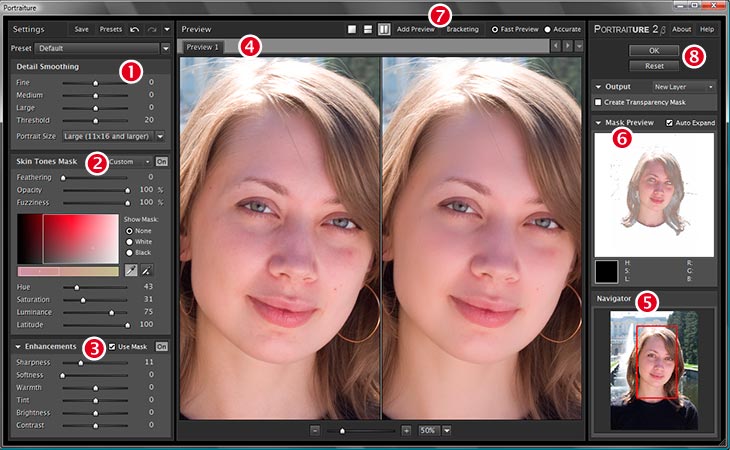
Рис. 1. Основное окно плагина Portraiture 2
На рис. 1 показано основное окно, в котором и происходит работа с плагином. Слева расположена панель регуляторов, разделенная на три части:
1 — Detail Smoothing (сглаживание деталей). Основная задача — сгладить телесные тона портрета, не затронув при этом важные детали, такие как брови, ресницы, волосы. Регулировки делаются с помощью движков — отдельно редактируются мелкие, средние и крупные детали изображения. Можно помочь программе и указать размер портрета (физический размер файла) с помощью селектора Portrait Size, так указан размер фото в дюймах.
2 — Skin Tones Mask (маска телесных тонов) — самая сложная часть работы. Здесь определяется, какая именно часть изображения будет обработана, а какая нет. На вкладке 6 красным цветом отображается текущее состояние маски. Белый цвет — участки не будут отредактированы (замаскированы), красный цвет — редактируемые области. Цветовой тон выбирается пипеткой, пипетка с плюсиком добавляет к выбранному тону дополнительный. Рядом с пипеткой показан цветовой градиент с условной рамкой: внутри этой рамки цвета будут затронуты. Эту рамку можно двигать и растягивать мышкой, что аналогично работы пипетками. Ползунки ниже пипеток отвечают за цветовой тон, насыщенность и яркость, с помощью которых можно добиться гладких «гламурных» эффектов.
3 — Enhancements (дополнительная обработка). Эта вкладка позволяет увеличить резкость, размытость, сделать вцета более теплыми, отрегулировать цветовой тон, яркость и контраст, применив к портрету неожиданные эффекты.
Выше основного окна в предпросмотром находится панель 4, где можно открыть новую вкладку, применить к изображению другой набор настроек, а потом сравнивать результаты, переключаясь между вкладками стрелочками.
Панель 7 отвечает за экранный просмотр (одно изображение или было/стало, как на рис. 1). КпопкаBrackating позволяет создать несколько виртуальных копий изображения с пошаговым действием регулировок, позволяя выбрать нужнуый результат из нескольких.
Панель 5 представляет собой миниатюру изображения для удобства навигации, а чуть ниже цифры 8находится достаточно важная кнопка Output, с помощью которой можно выбрать, каким образом будет отрыто в Photoshop отредактированное изображение. Особенно удобным будет вариант New Layer (новый слой) — в Photoshop можно будет аккуратно кисточкой стереть те участки изображения, где применение фильтра не желательно, к примеру элементы одежды, которые также оказались обработанными фильтром.
Эксперименты с работой плагина Portraiture 2
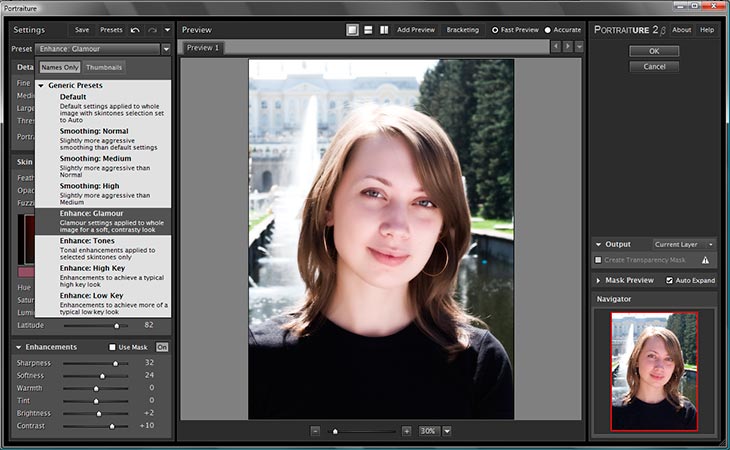
Рис. 2. Эксперимент с готовым пресетом «Гламур»
На рис. 2 показан результат экспериментов с одним из готовых пресетов: в правом верхнем меню Presetвыбран пресет «Гламур», все параметры оставлены по умолчанию. Результат сперва выглядит довольно непривычно, так как в памяти прочно закрепился «настоящий» портрет, без обработки. Если показать результат человеку, который не видел оригинал, в большинстве случаев он укажет на интересную обработку.
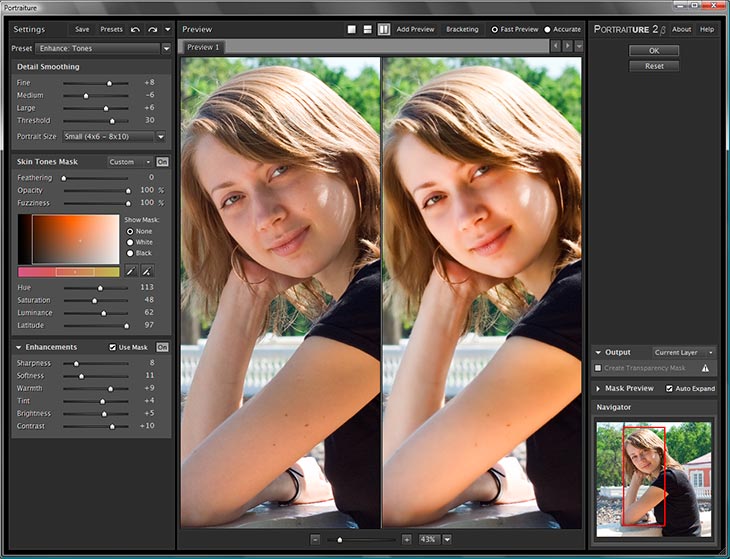
Рис. 3. Эксперимент с готовым пресетом «Тонирование»
На рис. 3 выбран пресет «Тонирование». Обратите внимание на существенную потерю деталей в волосах около глаз, бровях и ресницах (но детали в волосах, которые видны ниже подбородка, под правой рукой модели — сохранены!). Однако эффект тонирования выглядит вполне неплохо! Разумеется, пользователь может экспериментировать с готовыми пресетами, на их основе создавать свои коллекции, называя их произвольным образом.
Напоследок приведем три фотографии для сравнения
 |
 |
 |
| без обработки | Пресет «Гламур» | Пресет «Высокий ключ» |
|---|
Скачать фильтр тут http://meste4ko.at.ua/load/4-1-0-31
| Рубрики: | ФОТОШОП/ФИЛЬТРЫ |
Процитировано 2 раз
Понравилось: 1 пользователю
| Комментировать | « Пред. запись — К дневнику — След. запись » | Страницы: [1] [Новые] |












